镜像下载
镜像链接:【操作系统】Kali Linux v2023.4 官方版 - 极核GetShell (get-shell.com)
其他镜像链接:(按需下载):
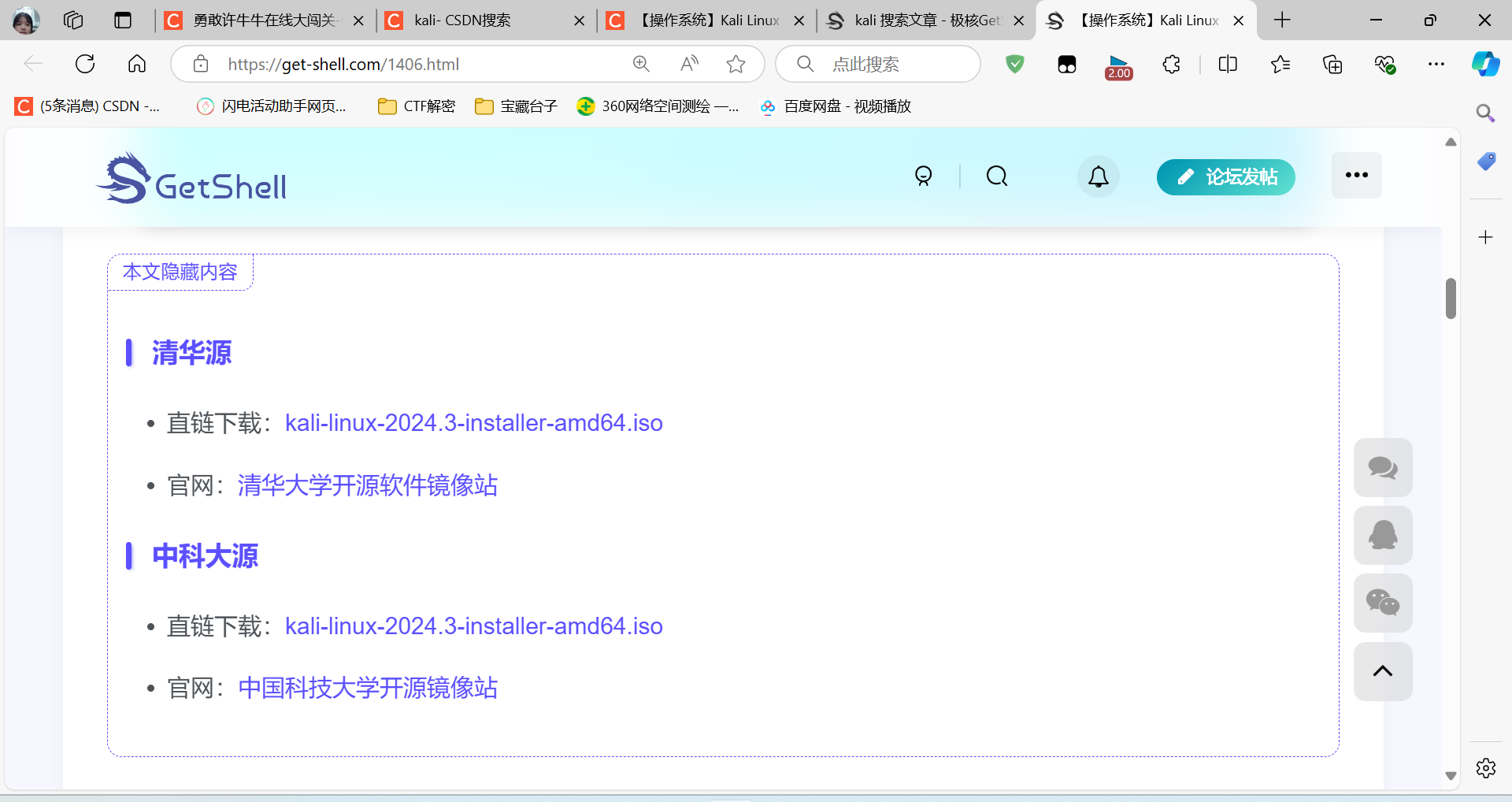
在这里我选择的清华源,点击直链下载后面的链接进行下载。需要其他镜像文件的可以前往官网地址或者其他源镜站进行下载。
安装kali
1.打开Vmware首页,创建新的虚拟机。(Vmware直接去官网下载即可)
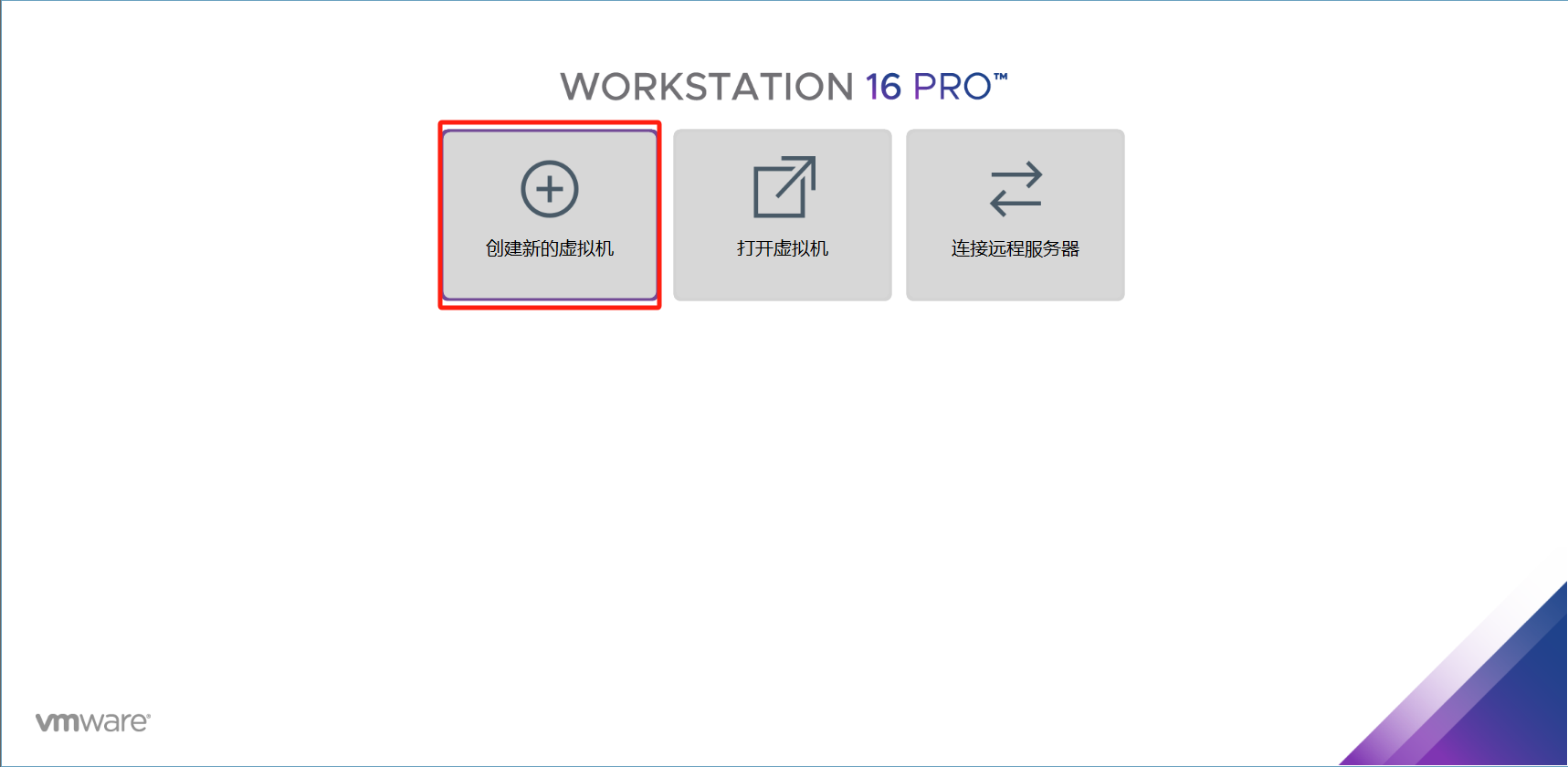
2.在这里,我们选择简单一点的安装方式-典型安装
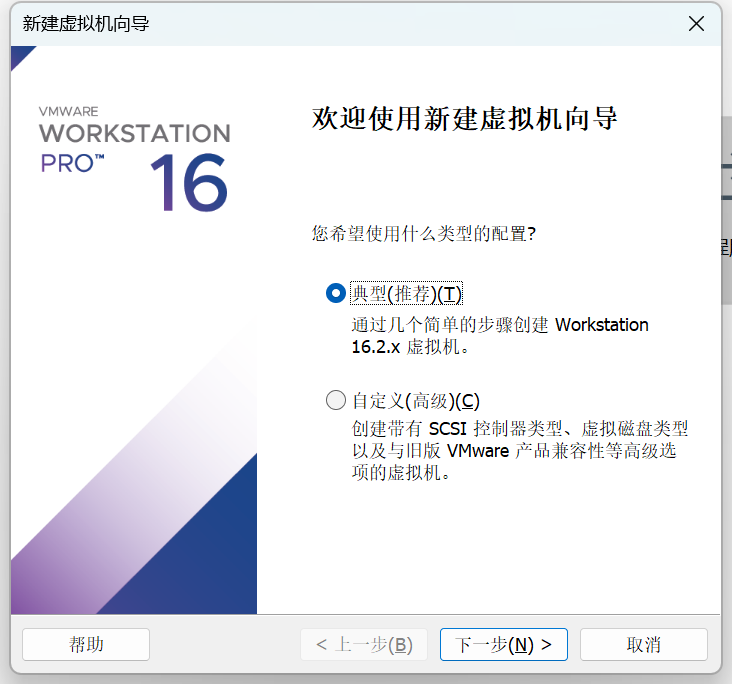
3.选择 稍后安装操作系统
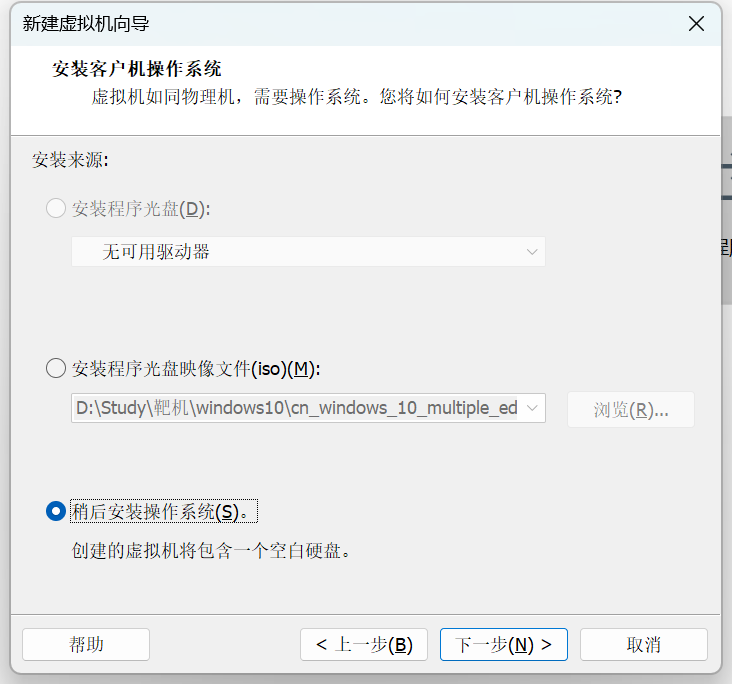
4.选择Linux,选本随意,这里我选的是“debian”
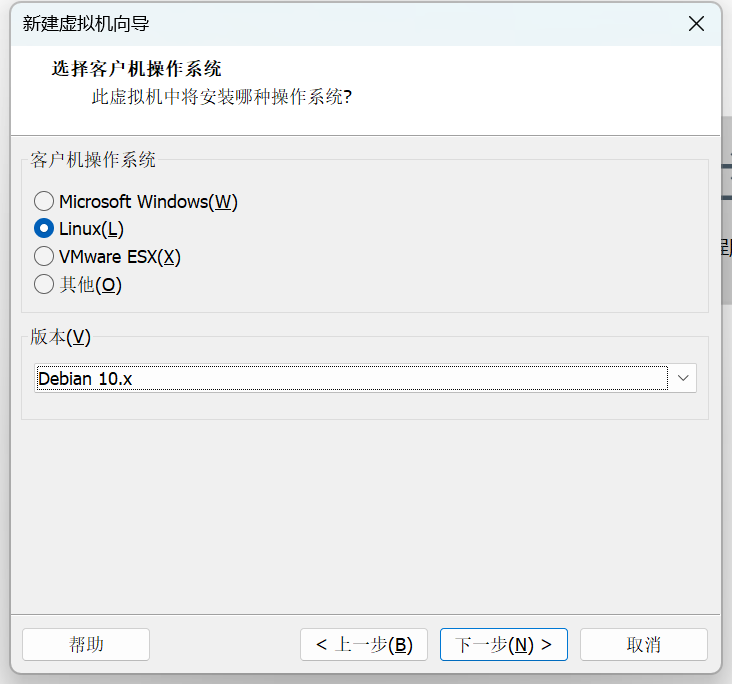
5.给自己的虚拟机起个名字(如kali2),后面可以自己更改,更改安装路径,点击浏览自行选择文件夹。
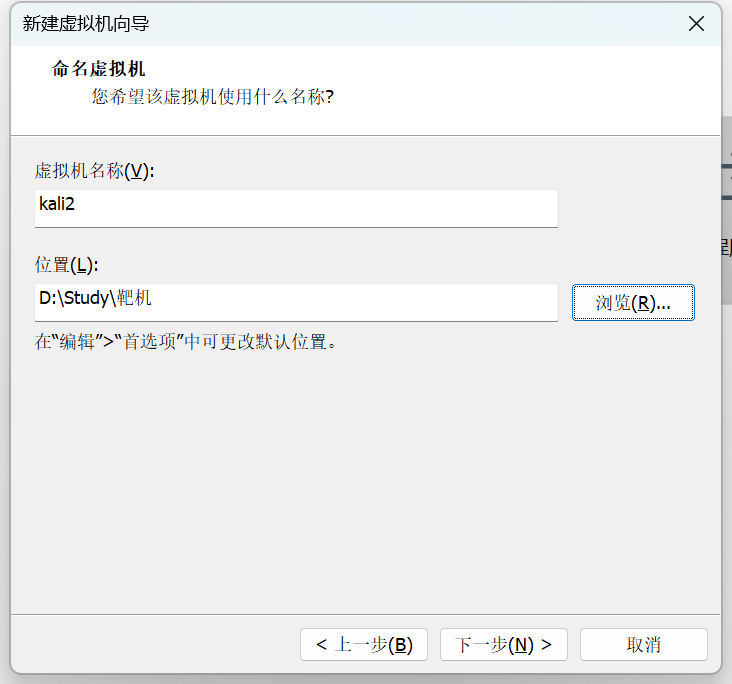
6.虚拟机的大小,根据你自己的硬盘容量来选择,选择第一个“将虚拟磁盘存储为单个文件”(我一般选择20G就够了)
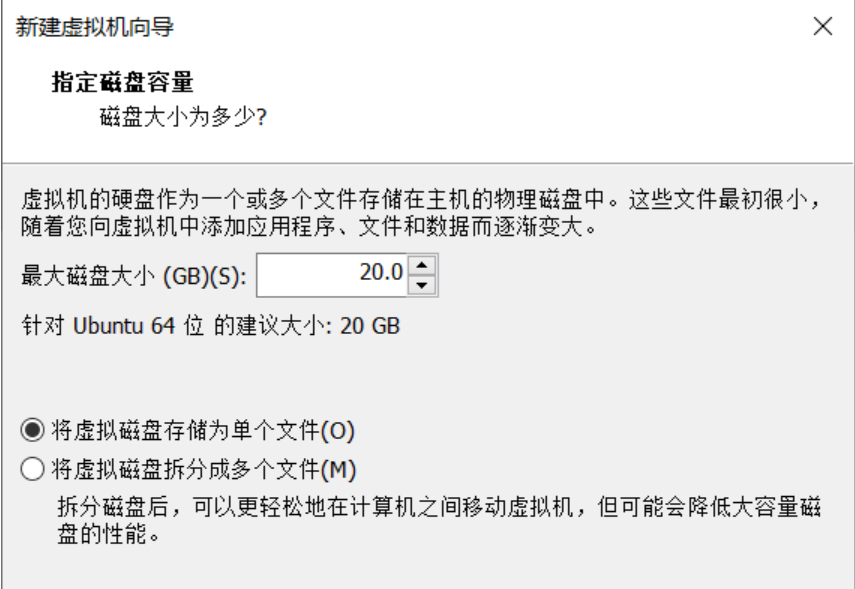
7.完成创建,点击完成。

8.对虚拟机进行编辑,点击“编辑虚拟机设置”
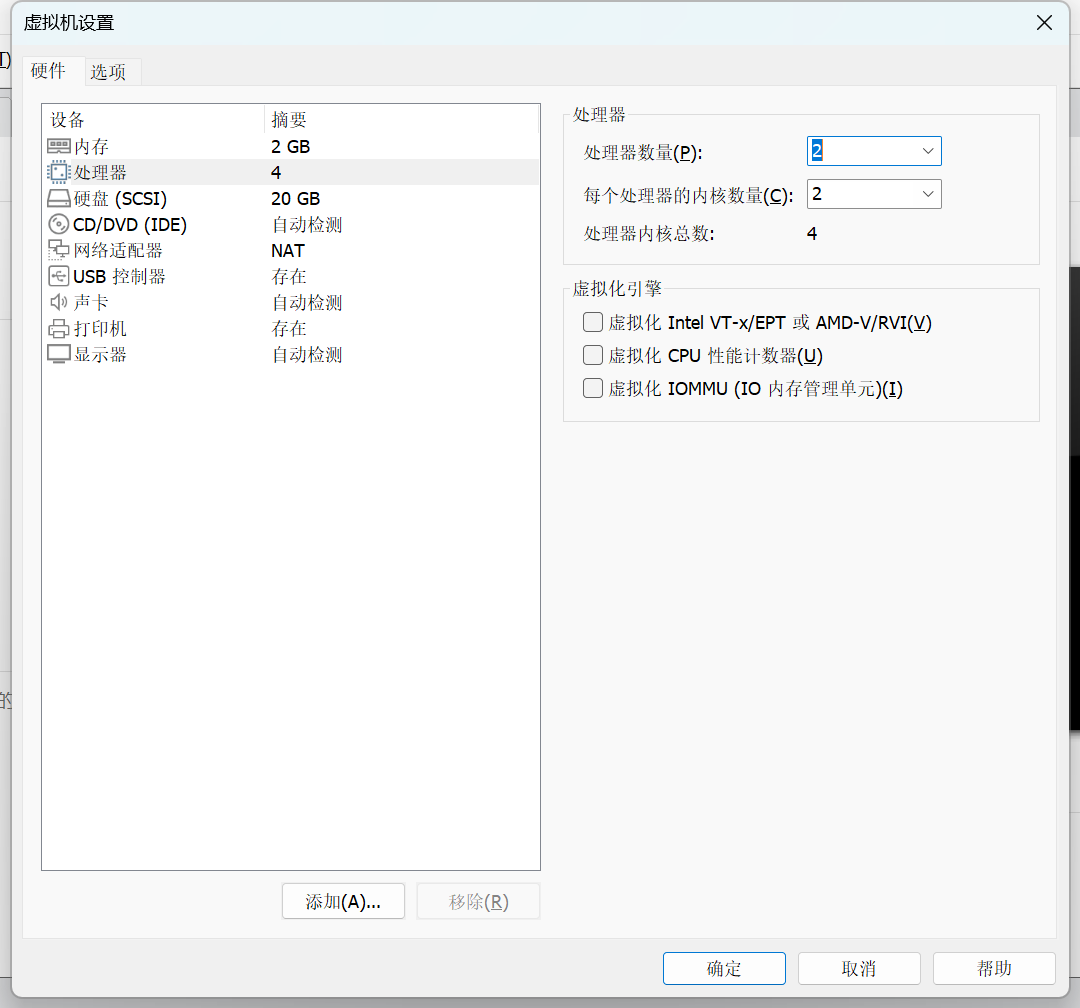
9.根据自己的需求来分配内存大小(一般2G就够了)
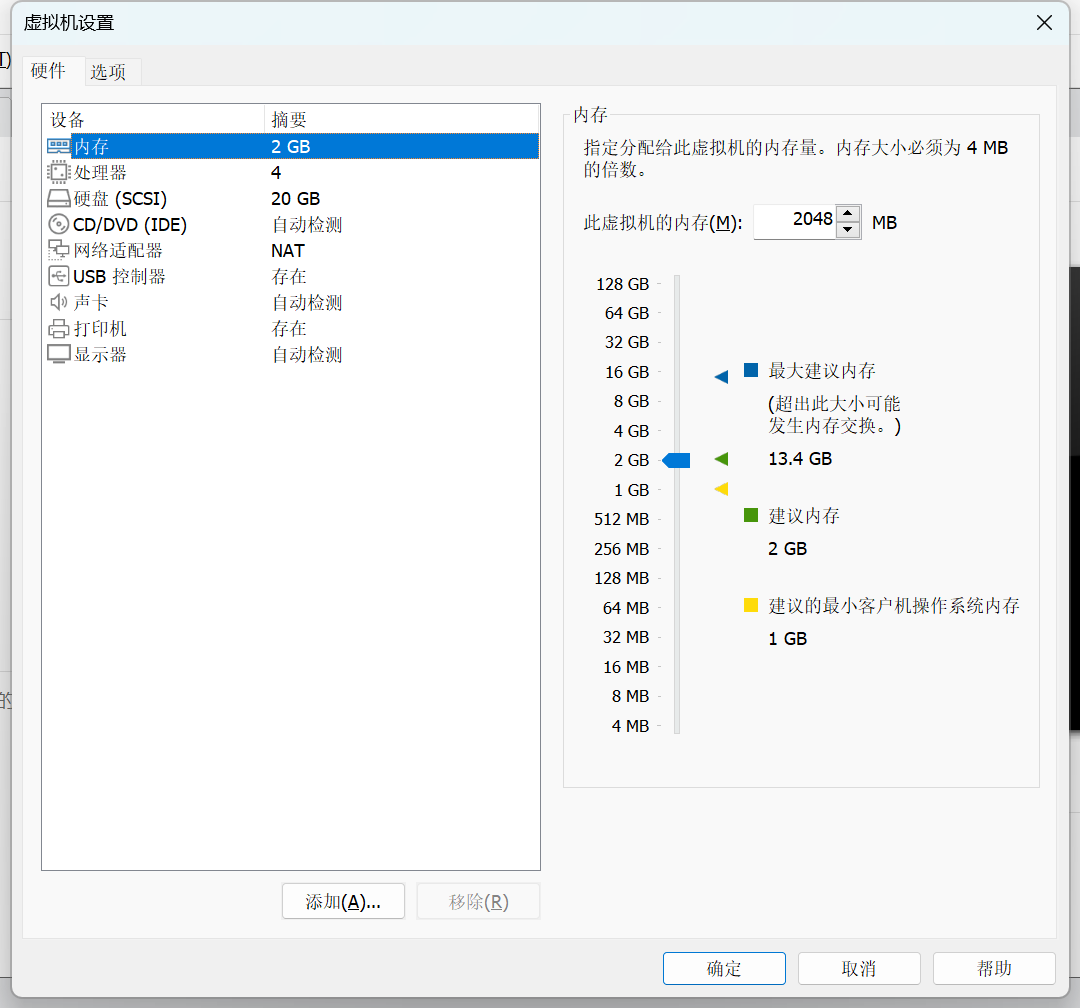
10.分配处理器(处理器一般我是选择4个)
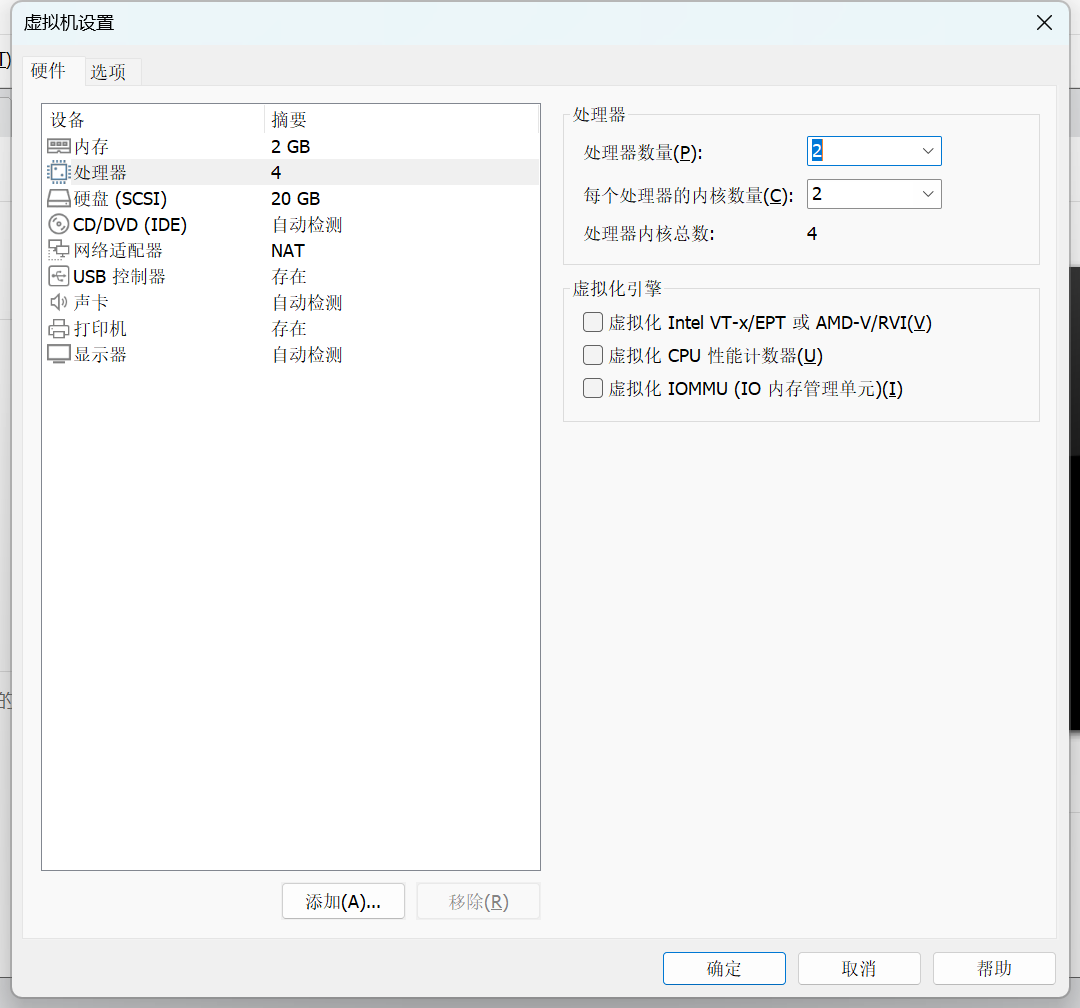
处理器这边可以分4个给她,这样不会太卡
11.设置映像文件(导入我们刚刚下载好的镜像文件)
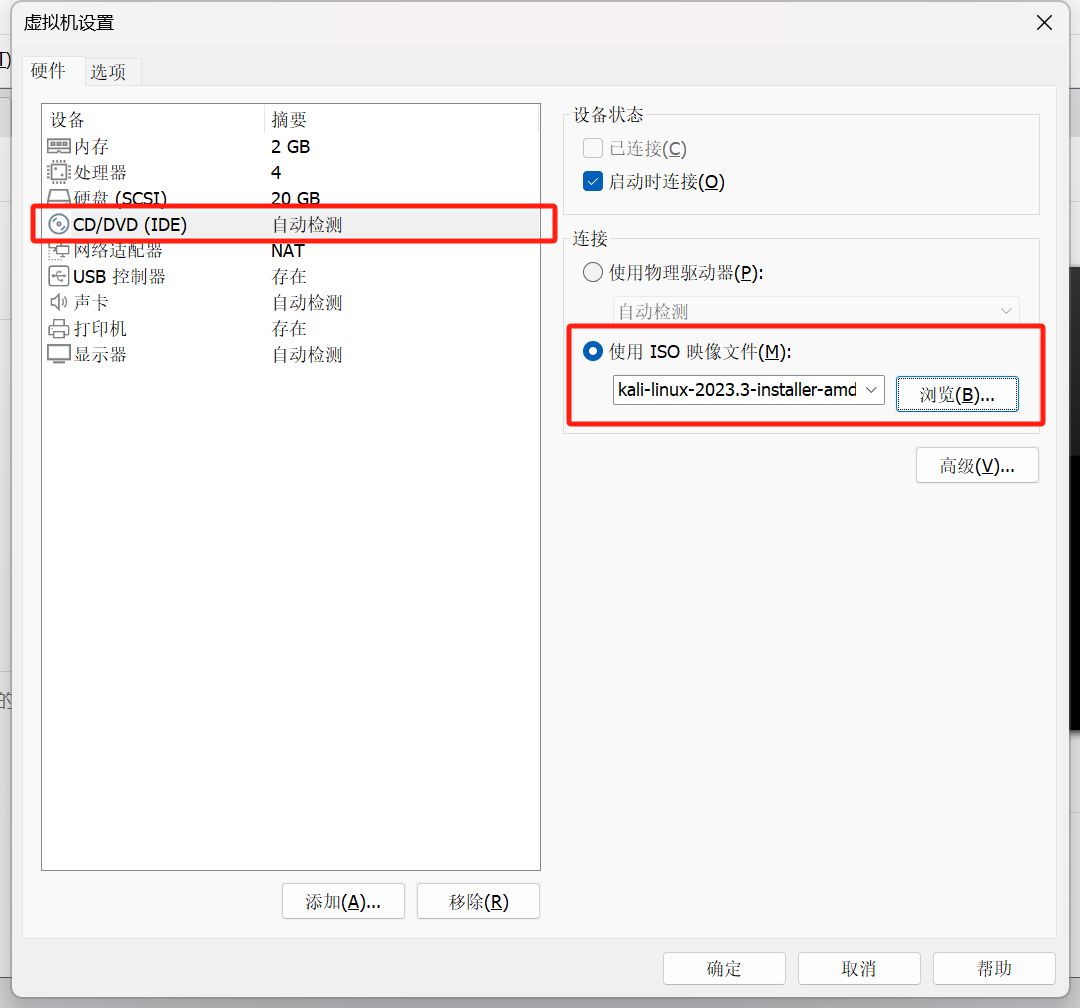
12.网络适配器
选择NAT模式
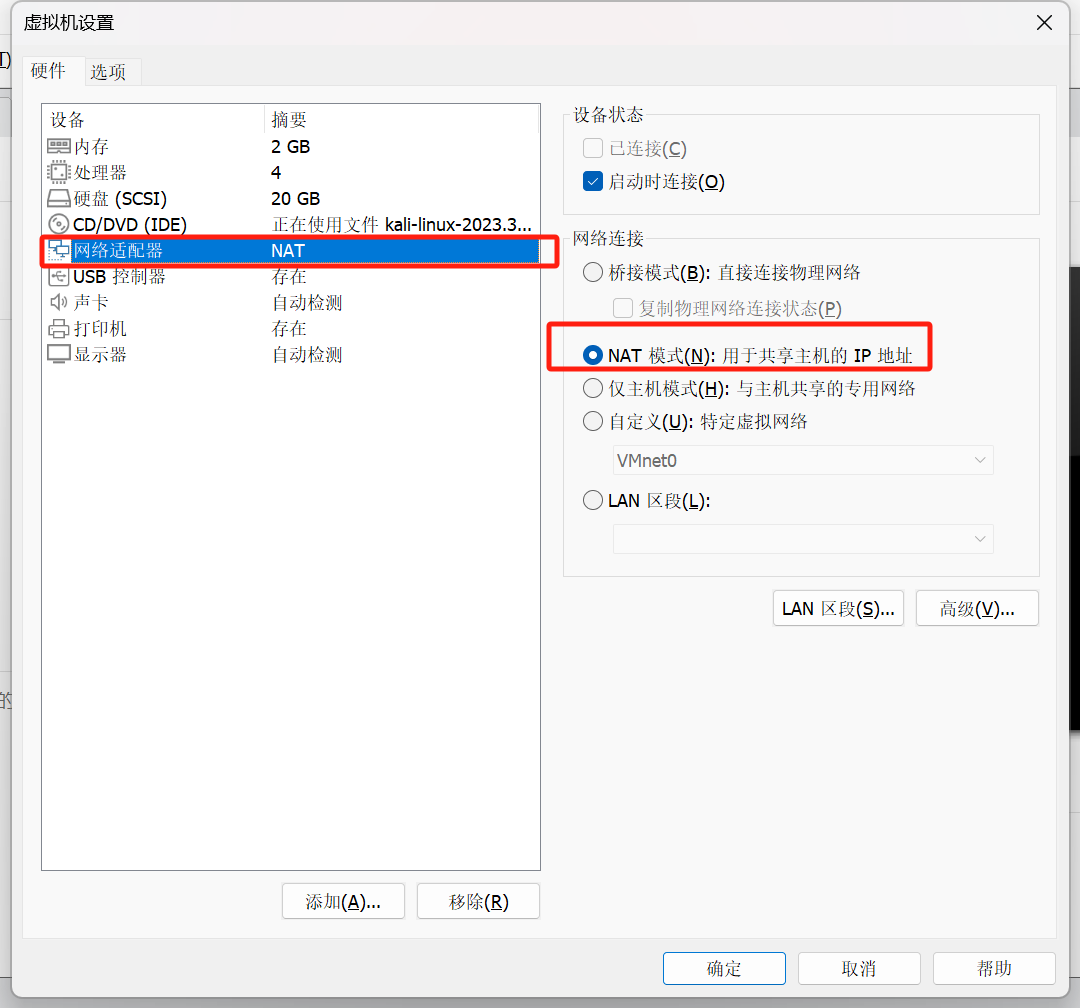
到这里,前置配置完成。其他默认即可。如果有不需要的,如“打印机”,可以选中后自行移除。
13.开启此虚拟机
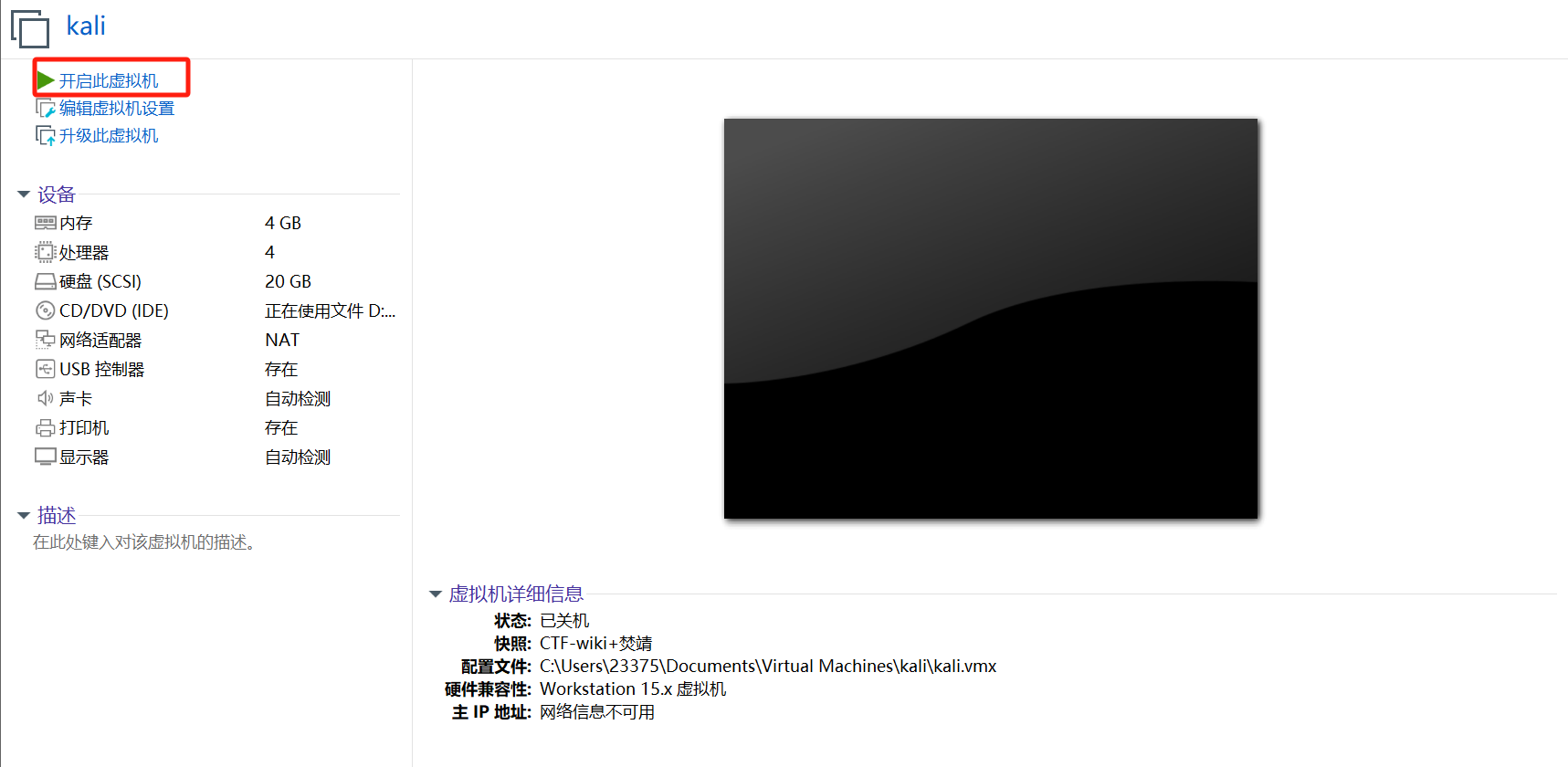
14**.选择Graphical install进行安装**

到这里,我们需要点击一下屏幕,然后使用 Enter键进行确认
当我们需要返回到物理机桌面时候,我们需要按下Ctrl + ALt
15.选择中文安装。
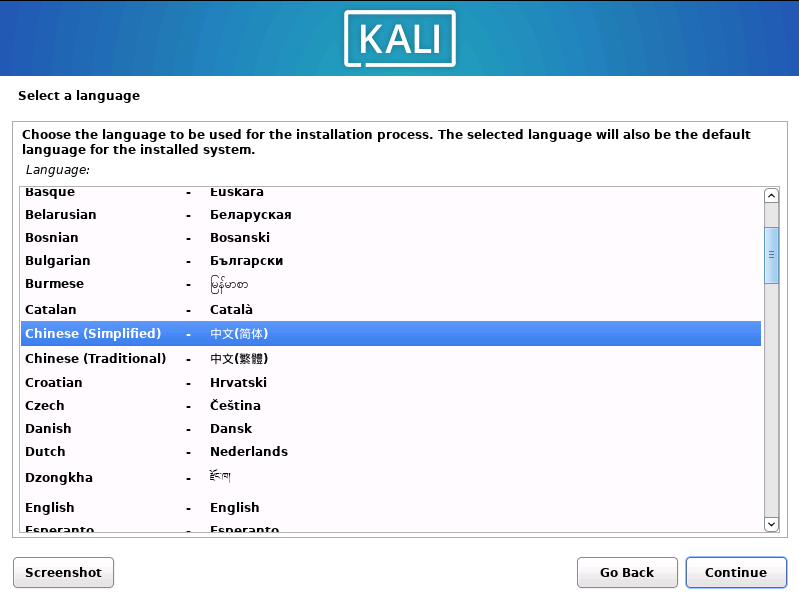
16.地区选择
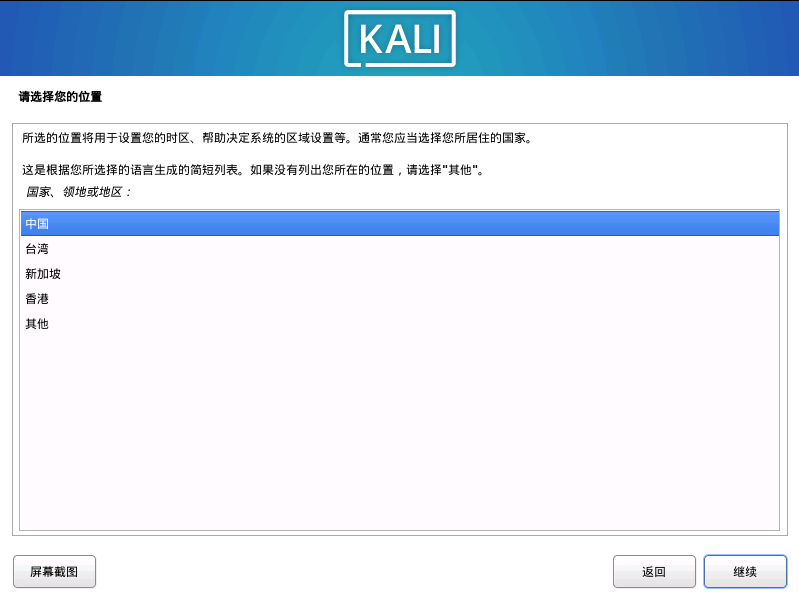
17.键盘映射。
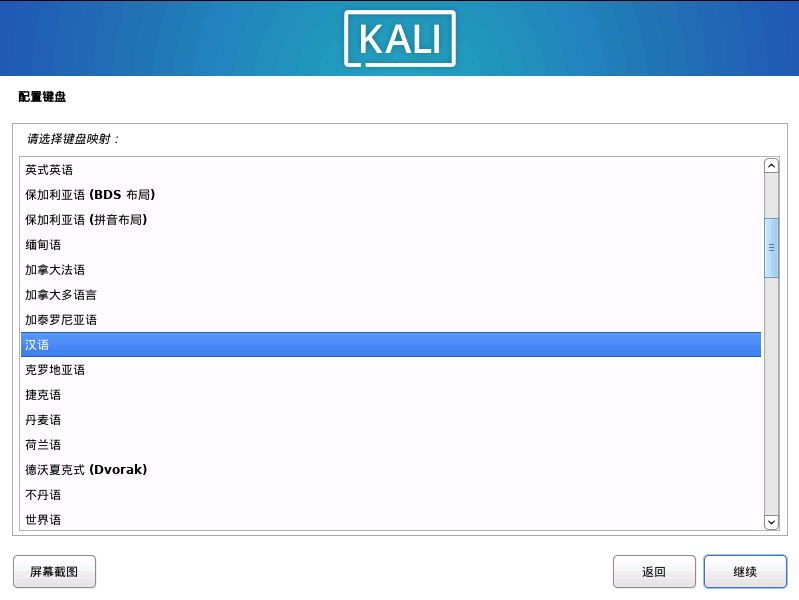
18.点击继续,然后我们需要稍等一会
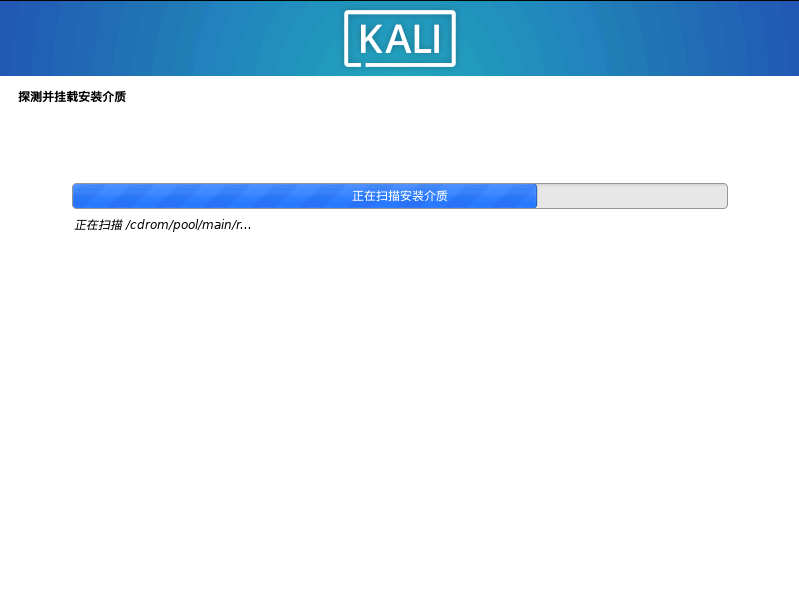
19.主机名配置,我们可以随便取个名字,也可以默认 kali
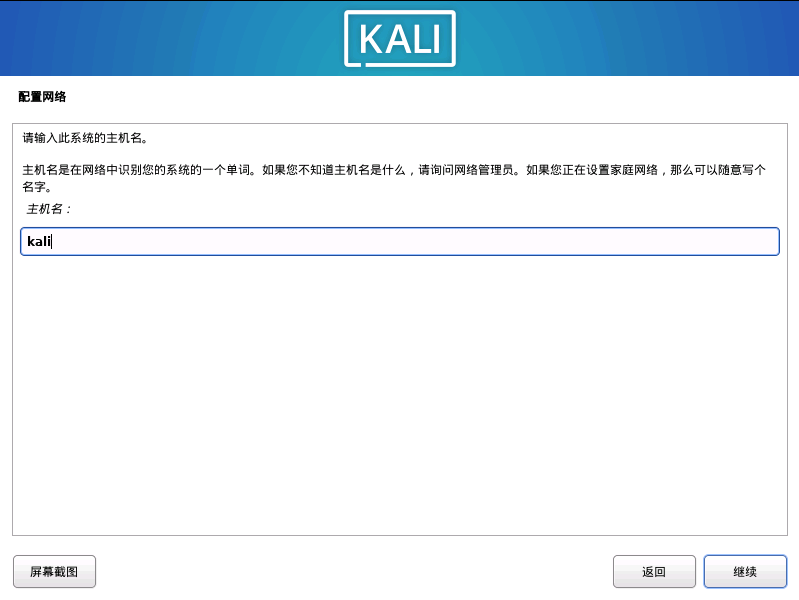
20.域名配置,这里我们可以不用填写,直接点击继续就好。
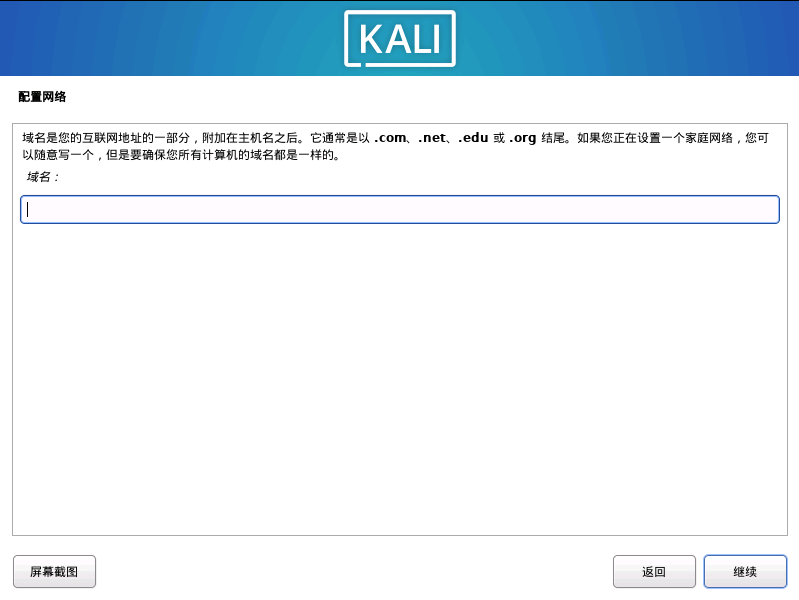
21.用户名设置(我一般是设置成kali-kali,好记而且不会错)
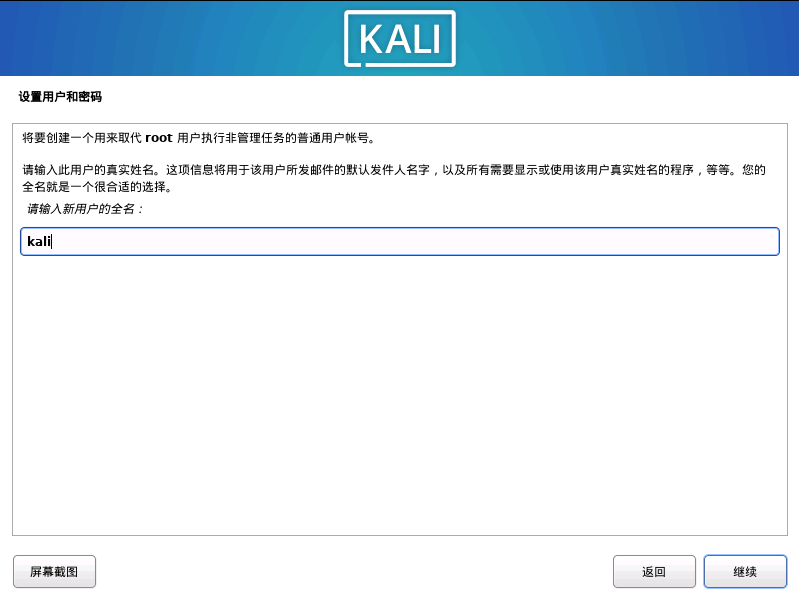
22.设置密码
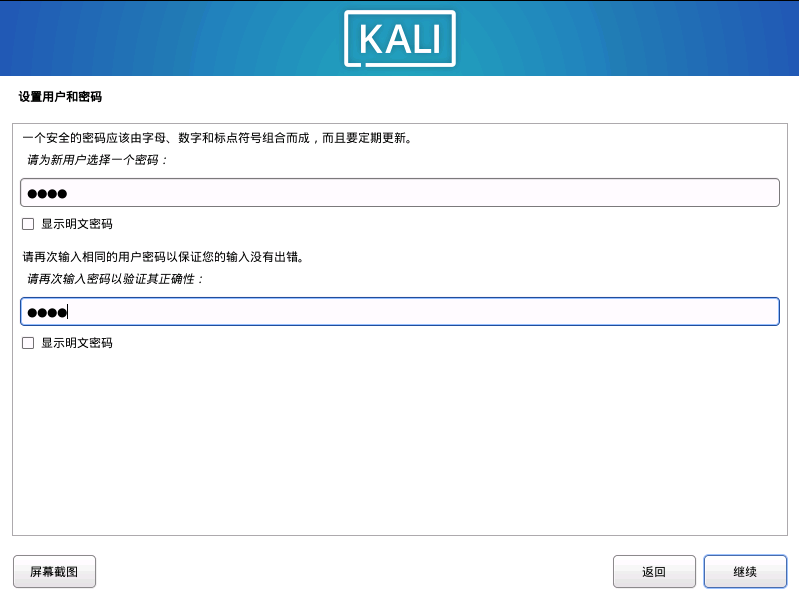
点击继续,然后我们需要稍等一会。
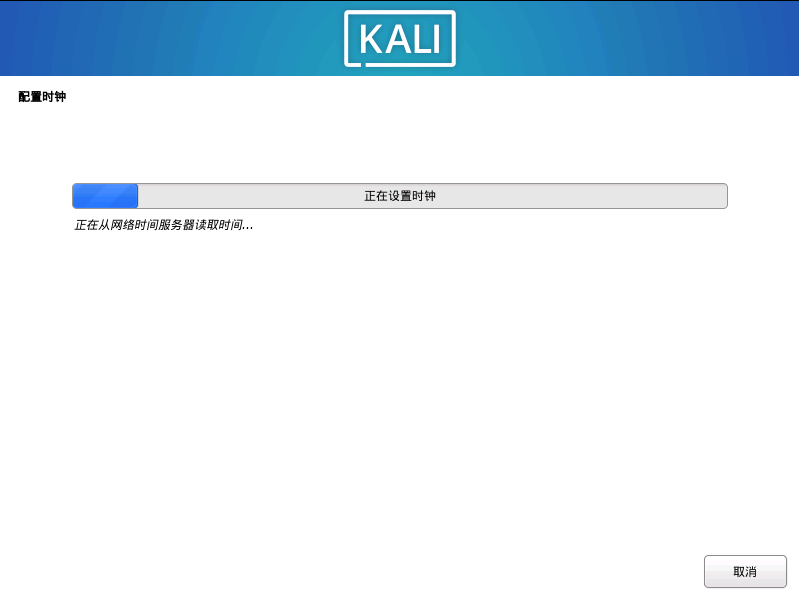
23.接下来就是磁盘配置,比较重要,容易出错,这里牛牛建议大家使用“向导-使用整个磁盘”
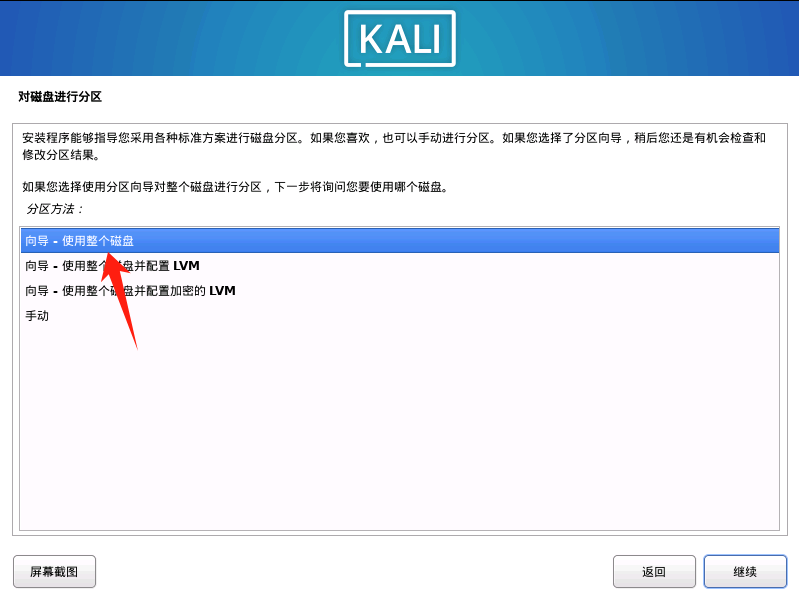
这边这个就选默认的使用整个磁盘就可以了,一般kali机也只需要一个
24.点击继续,默认选择
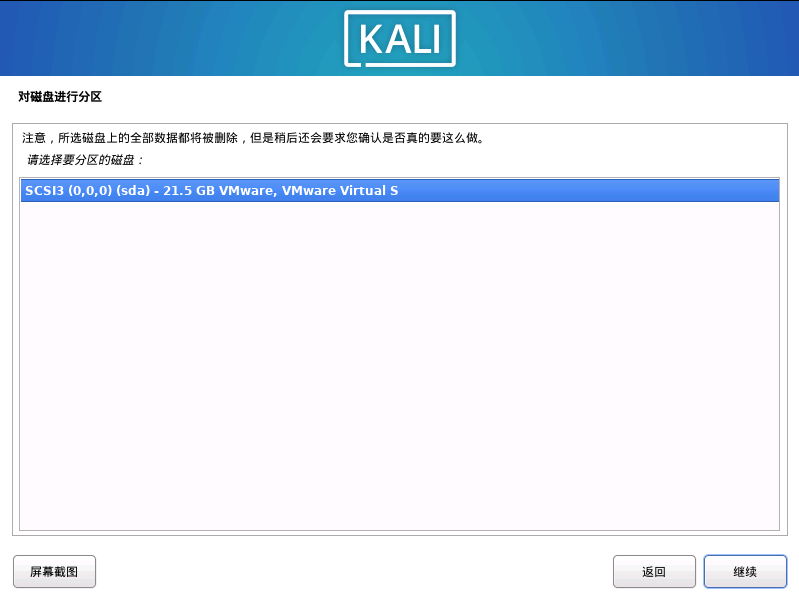
25.使用第一个分区方案

26.完成分区操作
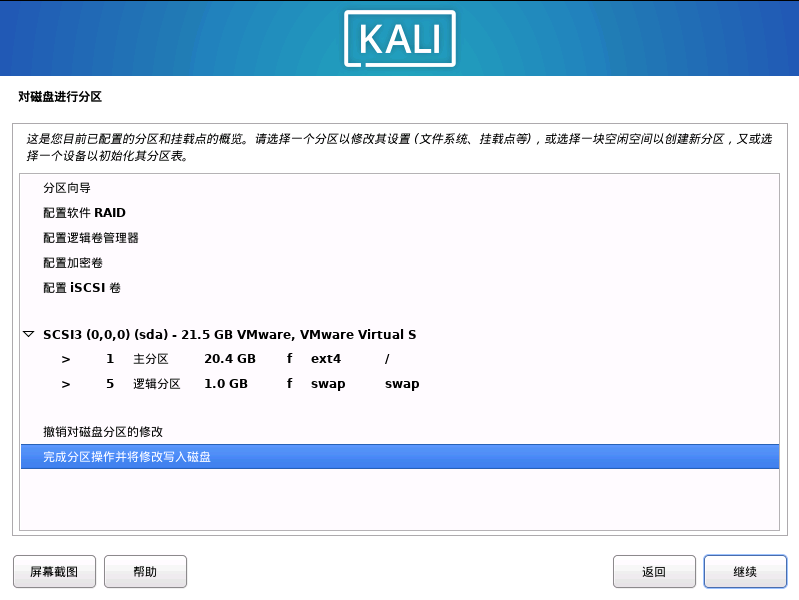
27.完成并写入磁盘

这边选择是,你选择否他也不会给你跑的(嘻嘻)
28.在这个界面会停留时间较长,我们需要慢慢等待一下

29.在这里,选择需要安装的程序,默认即可。也可以全部勾选,但是第二个一定要勾选。
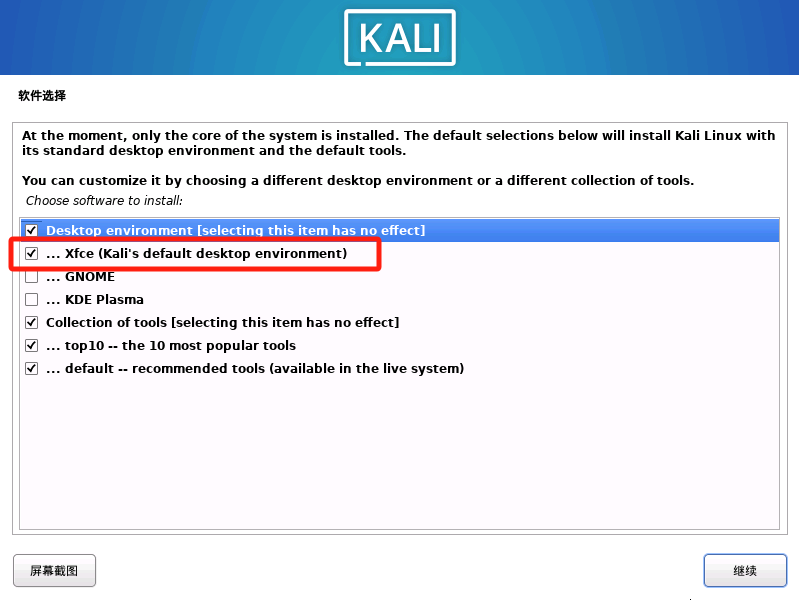

时间大概是20分钟左右,时间比较长,耐心等待~可以看看我前面写的文章关于命令的,在kali中需要学会很多linux的命令执行的
30.选择“是”

31.选择"/dev/sda"
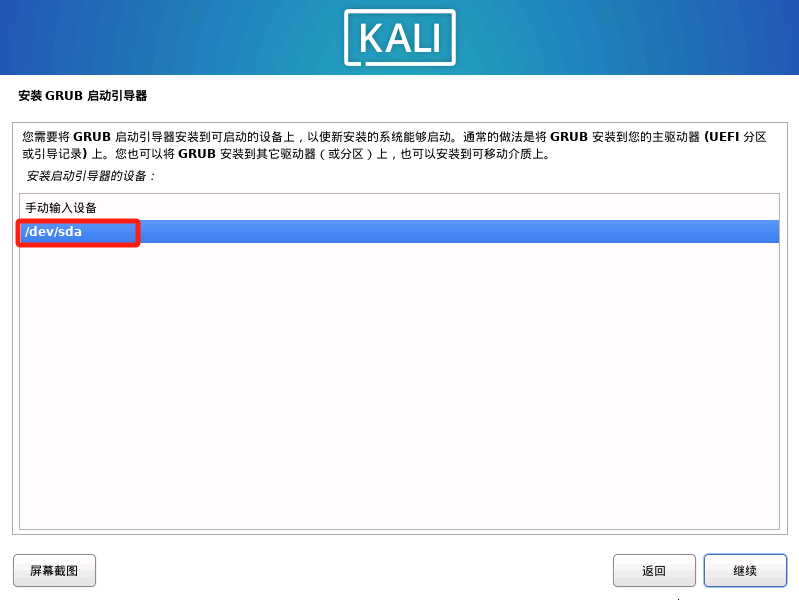
32.安装完成,点击继续
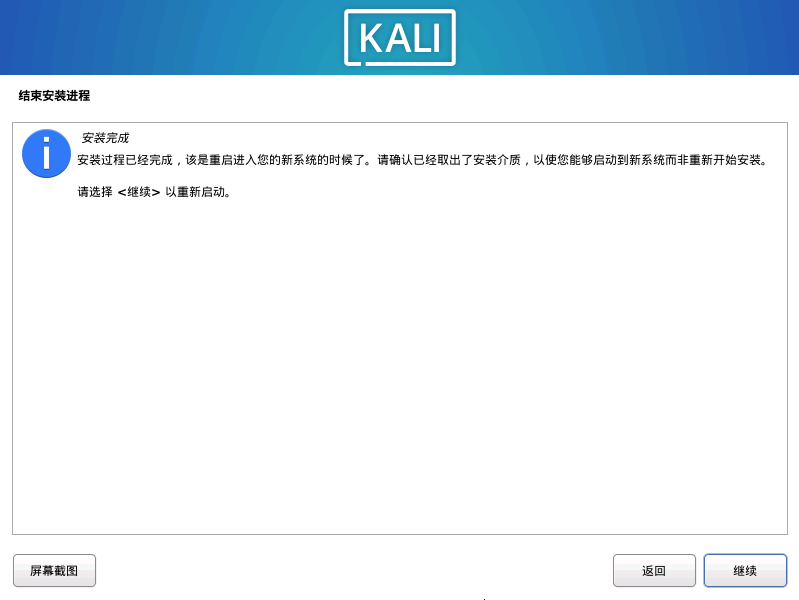
33.登录账户
我刚刚设置的是kali和kali
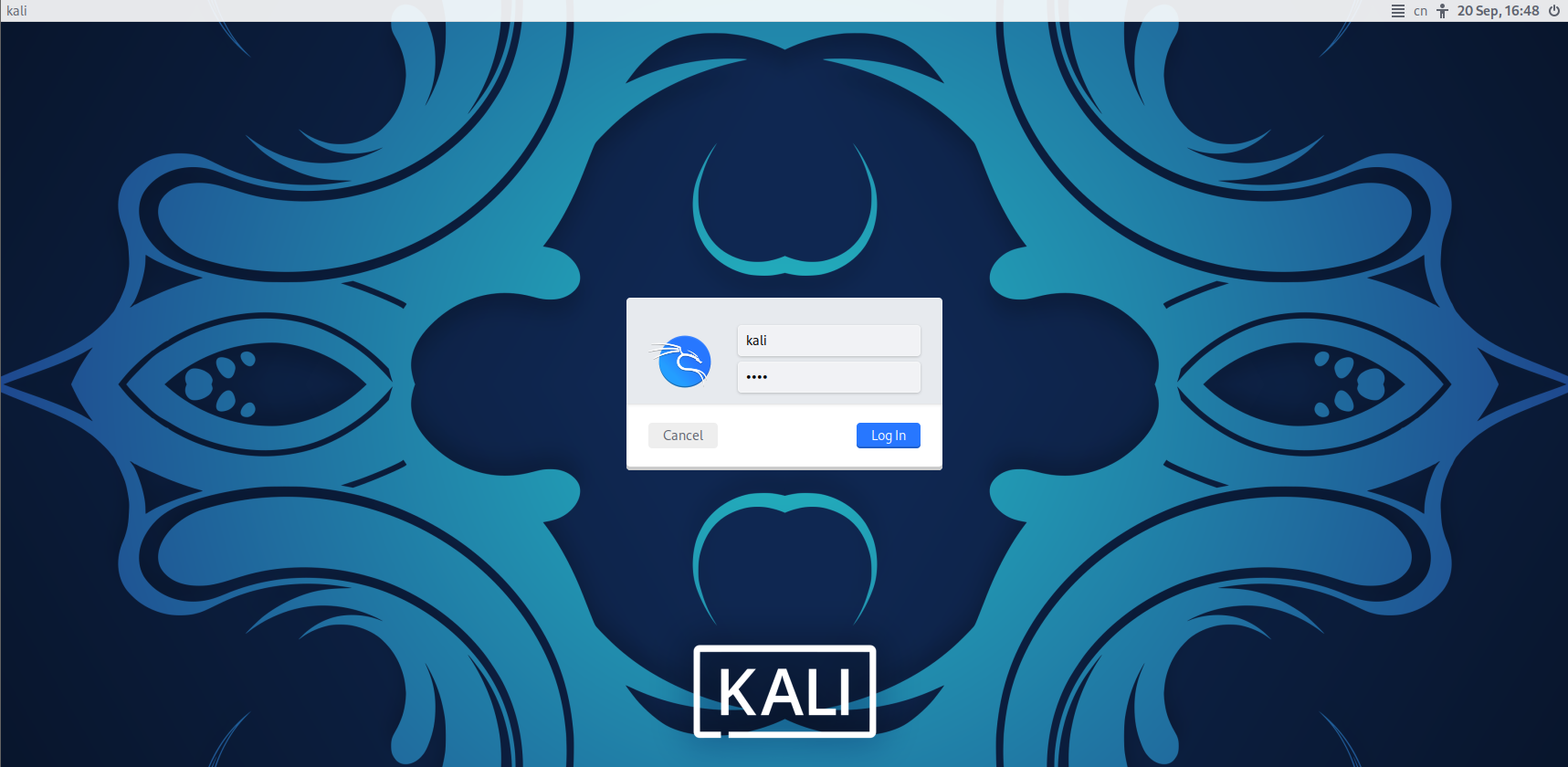
34.创建root账户(因为kali这个用户不能直接管理员权限)
sudo passwd root
切换到root账户
su root

到这里,我们的渗透神器kali已经安装完成了!kali还有许多工具,但是想要掌握kali必须要掌握基础的linux命令,大家加油~
教程如果有不清晰或不明白的地方,欢迎大家评论区留言讨论。
如果有什么不对或者需要改正的地方,请多多指教!欢迎讨论交流!

























 被折叠的 条评论
为什么被折叠?
被折叠的 条评论
为什么被折叠?








